Հակաֆիշինգային պաշտպանություն Outlook-ի համար. Բացահայտեք թաքնված հղումները
Այսօր էլփոստի վրա հիմնված ամենատարածված սպառնալիքներից մեկը ֆիշինգն է, որը հարձակվողների կողմից օգտագործվում է էլփոստի հասցեատերերին չարամիտ հղումների վրա սեղմելու համար խաբելու համար: Այս խաբուսիկ հղումները հաճախ քողարկվում են իսկական տեսք ունեցող տեքստերի կամ լոգոների հետևում, ինչը դժվար է դարձնում սովորական օգտագործողի համար դրանք նկատելը:
Outlook- ի համար նախատեսված գործիքներ սա անդրադառնում է Հակաֆիշինգ հատկությունը՝ բացահայտելով հղումների հետևում գտնվող իրական հասցեները՝ ապահովելով թափանցիկությունը: Այս թափանցիկությունը թույլ է տալիս օգտատերերին անմիջապես որոշել՝ արդյոք հղումն ուղղորդվում է վստահելի վեբկայք, թե հնարավոր ֆիշինգի տիրույթ: Ունենալով այս հստակությունը՝ օգտատերերը կարող են տեղեկացված ընտրություն կատարել, թե որ հղումների վրա սեղմեն՝ դրանով իսկ նվազեցնելով ֆիշինգի հարձակման զոհ դառնալու հավանականությունը:

Տեսանյութ՝ հակաֆիշինգային պաշտպանություն Outlook-ի համար
Միացնել Anti-Fishing գործառույթը
Kutools-ը Outlook-ի համար առաջարկում է հակաֆիշինգի երկու տարբերակ, ինչպես նշված է ստորև: Ընտրեք ձեր նախընտրած ընտրությունը՝ համապատասխան հրահանգը դիտելու համար.
- Ավտոմատ դիտել թաքնված հղումները. Ավտոմատ կերպով ցուցադրում է ցանկացած թաքնված հղում էլփոստի ներսում:
- Ձեռքով դիտեք թաքնված հղումները. Հաղորդագրության մեջ թաքնված հղումները կցուցադրվեն միայն սեղմելուց հետո Դիտեք թաքնված հղումները կոճակը:
Ավտոմատ դիտել թաքնված հղումները
navigate to Կուտոլս ներդիրը և ընտրեք ներքևում գտնվող բացվող սլաքը Հակաֆիշինգ, Հետո ընտրիր Ավտոմատ դիտել թաքնված հղումները տարբերակ.

Ավտոմատ ռեժիմում Anti-phishing ֆունկցիայի ակտիվացման էֆեկտները.
Այժմ, եթե ընտրեք թաքնված հղումներ պարունակող էլփոստի հաղորդագրություն, վերևում կհայտնվի նախազգուշացման տող: Միաժամանակ, հաղորդագրության մեջ բոլոր թաքնված հղումները ավտոմատ կերպով կցուցադրվեն, ինչպես պատկերված է ստորև:
Ձեռքով դիտեք թաքնված հղումները
navigate to Կուտոլս ներդիրը և ընտրեք ներքևում գտնվող բացվող սլաքը Հակաֆիշինգ, Հետո ընտրիր Ձեռքով դիտեք թաքնված հղումները տարբերակ.

Ձեռքով ռեժիմում Anti-phishing ֆունկցիայի ակտիվացման հետևանքները.
Թաքնված հղումներ պարունակող նամակ բացելուց հետո հղումները կմնան թաքնված: Այնուամենայնիվ, Kutools-ը հաղորդագրության վերևում կցուցադրի նախազգուշական տող:

Նշումներ:
- Փոխարկել Դիտեք բնօրինակ հղումները or Դիտեք թաքնված հղումները կոճակը նախազգուշացման գծի վրա՝ թաքնված և բնօրինակ հղումները դիտելու համար:
- Օգտագործելով այլ տարբերակներ բացվող ընտրացանկը, ինչպես ցույց է տրված ստորև, դուք կարող եք փոխել հակաֆիշինգի ռեժիմը «ավտոմատ» կամ «ձեռքով» կամ ընտրել անջատել այն:

Ավելացրեք վստահելի հղումներ՝ հակաֆիշինգի նախազգուշացումներից բացառելու համար
Եթե ցանկանում եք որոշակի հղումներ տեղադրել սպիտակ ցուցակում՝ այդպիսով բացառելով դրանք նախազգուշացումներից, երբ դրանք հայտնվում են որպես թաքնված հղումներ, կարող եք դրանք ավելացնել որպես վստահելի հղումներ: Ահա թե ինչպես.
- On Կուտոլս ներդիր, սեղմեք ներքևում գտնվող բացվող սլաքը Հակաֆիշինգ եւ ընտրեք Վստահելի հղումներ.

- Երկխոսության տուփ կհայտնվի վստահելի խոշոր կայքերի ցանկով: Ձեր անհատականացված վստահելի հղումները ներառելու համար մուտքագրեք դրանք անմիջապես վանդակում: Ձեր պատասխանը ուղարկված չէ: Մեկ հղում մուտքագրելուց հետո սեղմեք Մտնել բանալին՝ հաջորդին անցնելուց առաջ:

- Ցուցակված ցանկացած կայք հեռացնելու համար պարզապես ընտրեք այն և սեղմեք կոճակը Backspace or ջնջել բանալին ձեր ստեղնաշարի վրա:
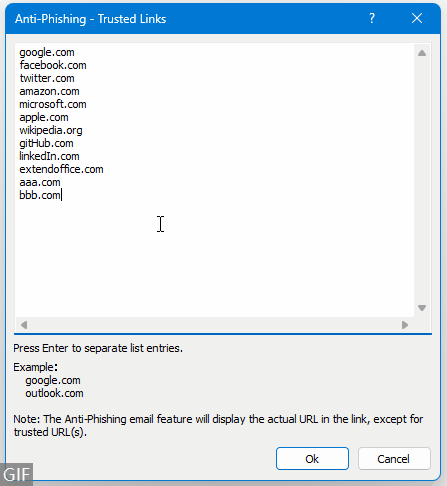
- Երբ եք արել, սեղմեք Ok.
Արդյունք
Այժմ, եթե բացեք հաղորդագրություն միայն վստահելի թաքնված հղումներով, նախազգուշացման տող չի հայտնվի: Այնուամենայնիվ, եթե բացեք հաղորդագրություն վստահելի և անվստահելի թաքնված հղումների խառնուրդով, ինչպես ցույց է տրված ստորև, կհայտնվի նախազգուշացման տողը: Եվ շարունակ Ավտոմատ ռեժիմում, վստահելի հղումը կմնա թաքնված, մինչդեռ անվստահելի հղումը կբացահայտվի:

Անջատել Anti-Fishing ֆունկցիան
Anti-phishing ֆունկցիան ակտիվացնելուց հետո, եթե ցանկանում եք անջատել այն, կան 3 եղանակ.
- On Կուտոլս ներդիր, ընտրեք ներքևում գտնվող բացվող սլաքը Հակաֆիշինգ եւ ընտրեք Անաշխատունակ.

- On Կուտոլս ներդիրը, սեղմեք Հակաֆիշինգ կոճակը (վահանի պատկերակը) ժապավենի վրա: Ձեր պատասխանը ուղարկված չէ: Կարող եք կրկին սեղմել կոճակը՝ գործառույթը միացնելու կամ անջատելու համար:

- Նախազգուշացման տողում, որը հայտնվում է թաքնված հղումներ պարունակող հաղորդագրության վերևում, ընդլայնել այլ տարբերակներ
 բացվող ընտրացանկ և ընտրեք Անաշխատունակ.
բացվող ընտրացանկ և ընտրեք Անաշխատունակ. 
Գրասենյակի արտադրողականության լավագույն գործիքները
Outlook- ի համար նախատեսված գործիքներ - Ավելի քան 100 հզոր գործառույթ՝ ձեր Outlook-ը լիցքավորելու համար
🤖 AI Փոստի օգնական: Ակնթարթային պրոֆեսիոնալ նամակներ AI մոգությամբ. մեկ սեղմումով հանճարեղ պատասխաններ, կատարյալ հնչերանգներ, բազմալեզու վարպետություն: Փոխակերպեք էլ. փոստը առանց ջանքերի: ...
📧 Email ավտոմատացում: Գրասենյակից դուրս (հասանելի է POP-ի և IMAP-ի համար) / Ժամանակացույց ուղարկել նամակներ / Ավտոմատ CC/BCC էլփոստ ուղարկելիս կանոններով / Ավտոմատ փոխանցում (Ընդլայնված կանոններ) / Ավտոմատ ավելացնել ողջույնները / Ավտոմատ կերպով բաժանել բազմասերիստացող նամակները առանձին հաղորդագրությունների ...
📨 էլեկտրոնային կառավարման: Հեշտությամբ հիշեք նամակները / Արգելափակել խարդախության նամակները ըստ առարկաների և այլոց / Deleteնջել կրկնօրինակ նամակները / Ընդլայնված որոնում / Համախմբել Թղթապանակները ...
📁 Հավելվածներ Pro: Խմբաքանակի պահպանում / Խմբաքանակի անջատում / Խմբաքանակային կոմպրես / Auto Save- ը / Ավտոմատ անջատում / Ավտոմատ սեղմում ...
🌟 Ինտերֆեյս Magic: 😊Ավելի գեղեցիկ և զով էմոջիներ / Բարձրացրեք ձեր Outlook-ի արտադրողականությունը ներդիրներով դիտումների միջոցով / Նվազագույնի հասցնել Outlook-ը փակելու փոխարեն ...
???? Մեկ սեղմումով Հրաշքներ: Պատասխանել բոլորին մուտքային հավելվածներով / Հակաֆիշինգի էլ. նամակներ / 🕘Ցուցադրել ուղարկողի ժամային գոտին ...
👩🏼🤝👩🏻 Կոնտակտներ և օրացույց: Խմբաքանակի ավելացրեք կոնտակտներ ընտրված էլ / Կոնտակտային խումբը բաժանեք առանձին խմբերի / Հեռացնել ծննդյան հիշեցումները ...
Over 100 Նկարագրություն Սպասեք ձեր հետազոտությանը: Սեղմեք այստեղ՝ ավելին բացահայտելու համար:


Բովանդակություն
- Տեսանյութ՝ հակաֆիշինգային պաշտպանություն Outlook-ի համար
- Միացնել Anti-Fishing գործառույթը
- Ավտոմատ դիտել թաքնված հղումները
- Ձեռքով դիտեք թաքնված հղումները
- Ավելացրեք վստահելի հղումներ՝ հակաֆիշինգի նախազգուշացումներից բացառելու համար
- Անջատել Anti-Fishing ֆունկցիան
Outlook- ի համար նախատեսված գործիքներ
100+ առաջադեմ գործառույթներ է բերում Outlook-ին

